如何用winrar压缩文件加密 使用winrar给文件加密的步骤
更新时间:2021-04-01 11:40:22作者:huige
winrar是我们常用的压缩软件,一般都会用来压缩或者解压缩文件,但是很多人可能还不知道它还有其他功能,我们可以使用它来给文件加密,那么如何用winrar压缩文件加密呢?如果你也想知道的话,那就跟随小编的步伐一起来看看使用winrar给文件加密的步骤吧。
具体步骤如下:
1.右键选中需要加密的文件夹,开始在弹出的菜单项中选择“添加到压缩文件”。
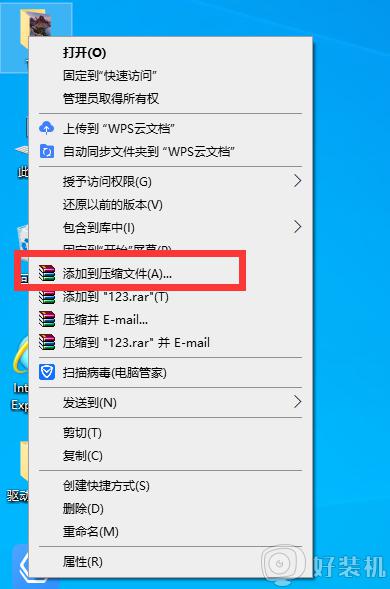
2.电脑会弹出以下窗口,直接点击设置密码即可。
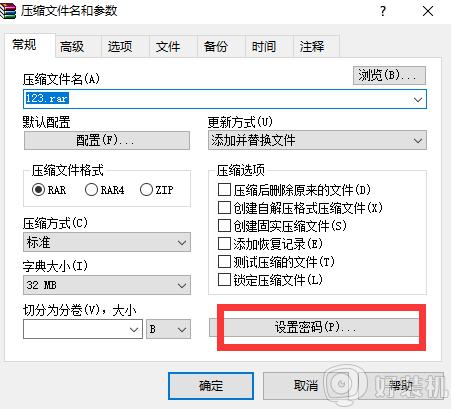
3.这时候大家就需要根据自身需要输入密码,最后点击确定保存。
4.此时就会得到一个压缩包,直接将源文件删除。右键压缩包,开始解压到当前文件夹。

5.直接在弹出的界面中输入密码就可以打开对应的文件夹了。
上述给大家讲解的就是使用winrar给文件加密的步骤,有这个需要的用户们可以按照上面的方法步骤来进行加密,相信可以帮助到大家。
如何用winrar压缩文件加密 使用winrar给文件加密的步骤相关教程
- 如何给WinRAR压缩文件设置密码 WinRAR压缩文件添加密码的方法
- 怎样删除winrar临时文件 winrar产生大量临时文件如何删除
- winrar解压密码忘记了怎么办 忘记winrar解压密码的恢复方法
- 怎样用winrar压缩文件 用winrar压缩文件的详细教程
- winrar如何添加到右键 如何把winrar添加到鼠标右键
- winrar压缩文件的方法 如何使用压缩软件winrar对文件进行压缩
- WinRAR怎样分卷压缩文件 WinRAR分卷压缩文件的设置方法
- winrar在哪设置默认压缩格式 winrar设置默认压缩格式的方法
- winrar向导自动启动怎样关闭 WinRAR每次启动时都会打开向导窗口的关闭步骤
- 电脑右键怎么没有添加到压缩文件 右键没有添加压缩文件怎么弄出来
- 电脑无法播放mp4视频怎么办 电脑播放不了mp4格式视频如何解决
- 电脑文件如何彻底删除干净 电脑怎样彻底删除文件
- 电脑文件如何传到手机上面 怎么将电脑上的文件传到手机
- 电脑嗡嗡响声音很大怎么办 音箱电流声怎么消除嗡嗡声
- 电脑我的世界怎么下载?我的世界电脑版下载教程
- 电脑无法打开网页但是网络能用怎么回事 电脑有网但是打不开网页如何解决
热门推荐
电脑常见问题推荐
- 1 b660支持多少内存频率 b660主板支持内存频率多少
- 2 alt+tab不能直接切换怎么办 Alt+Tab不能正常切换窗口如何解决
- 3 vep格式用什么播放器 vep格式视频文件用什么软件打开
- 4 cad2022安装激活教程 cad2022如何安装并激活
- 5 电脑蓝屏无法正常启动怎么恢复?电脑蓝屏不能正常启动如何解决
- 6 nvidia geforce exerience出错怎么办 英伟达geforce experience错误代码如何解决
- 7 电脑为什么会自动安装一些垃圾软件 如何防止电脑自动安装流氓软件
- 8 creo3.0安装教程 creo3.0如何安装
- 9 cad左键选择不是矩形怎么办 CAD选择框不是矩形的解决方法
- 10 spooler服务自动关闭怎么办 Print Spooler服务总是自动停止如何处理
